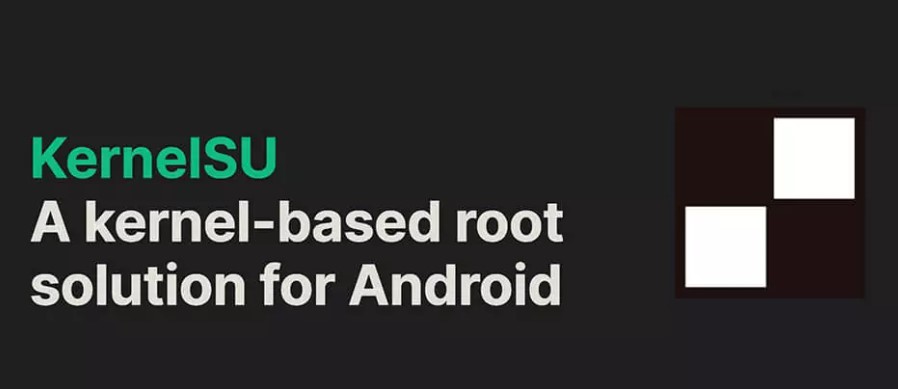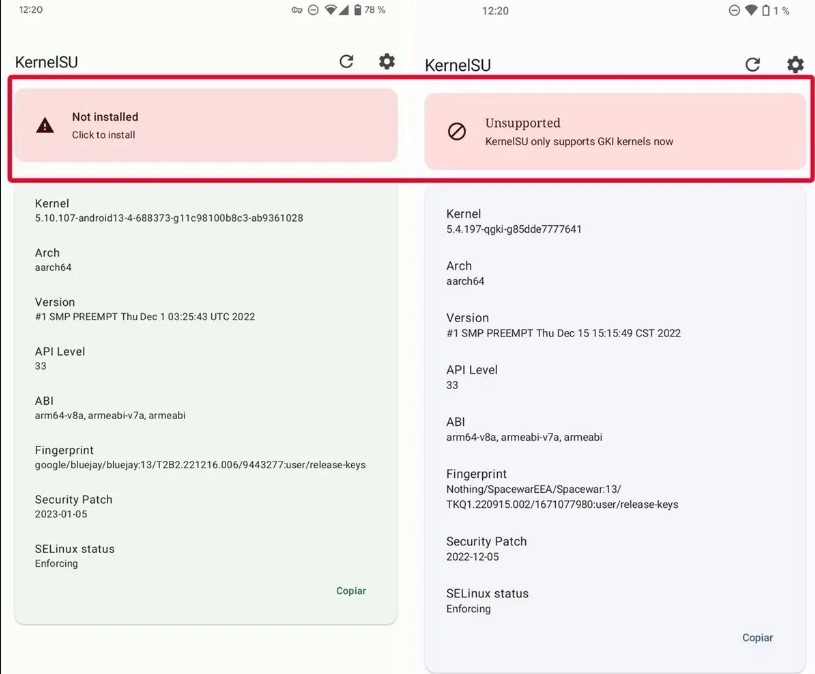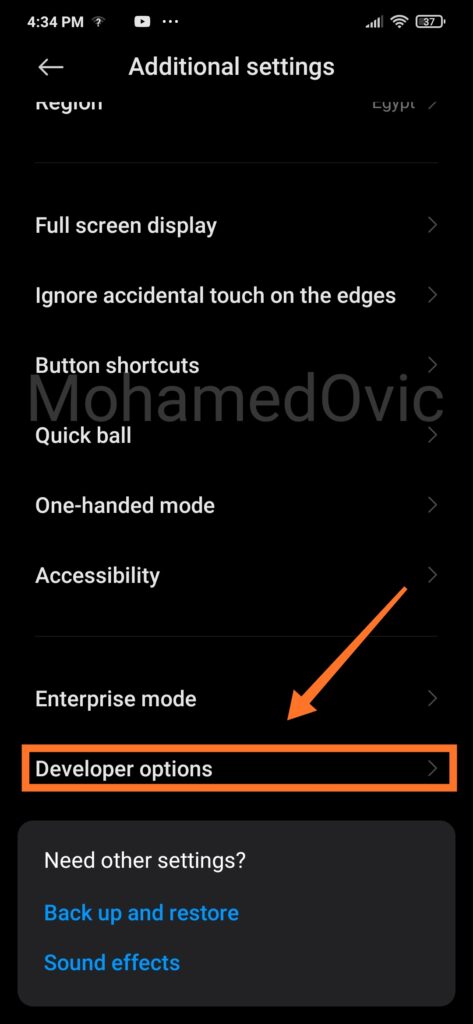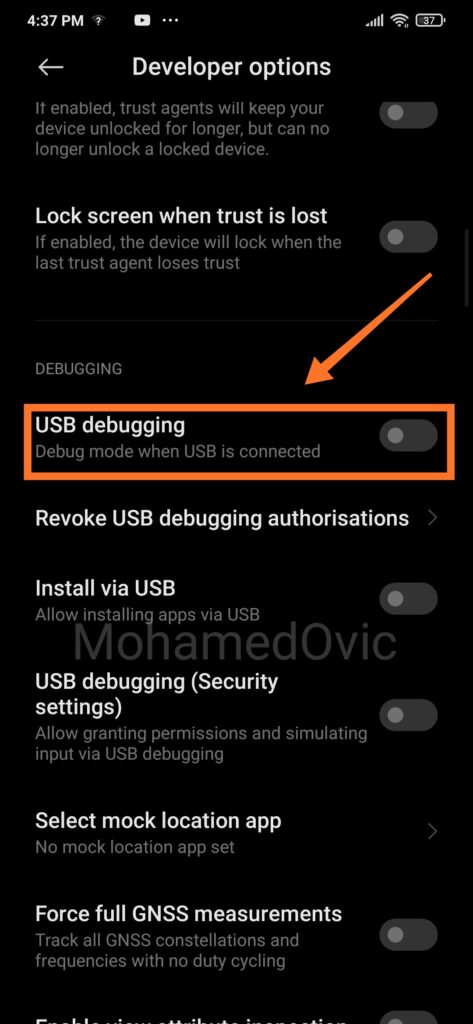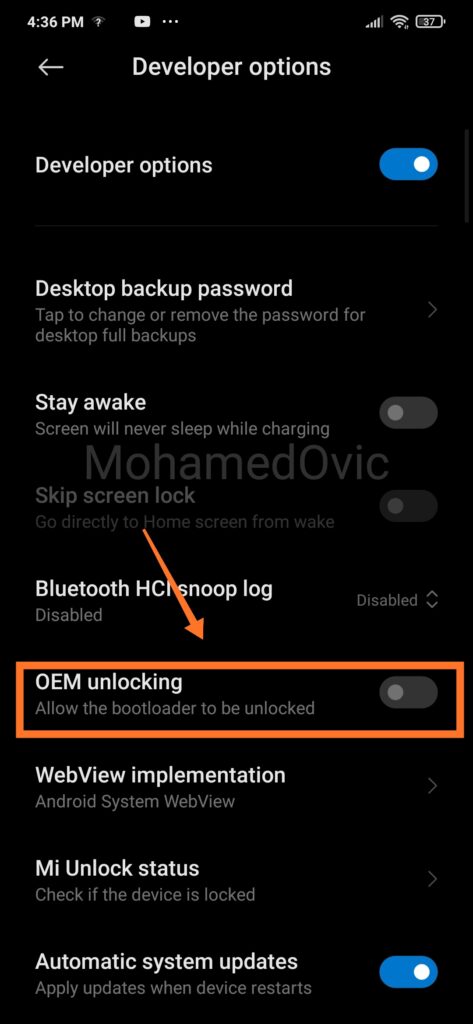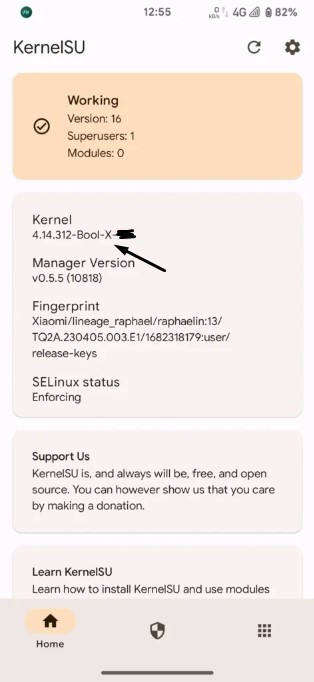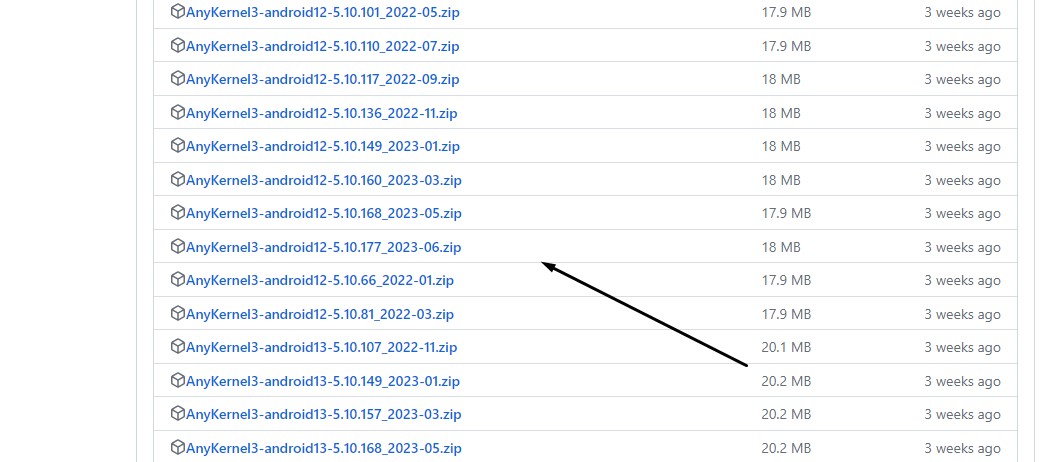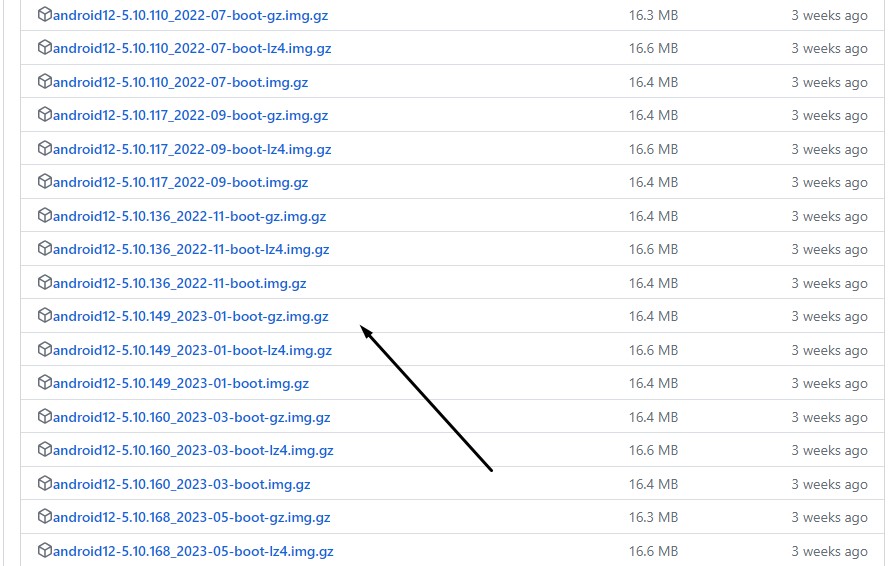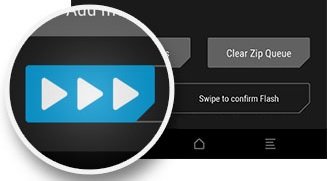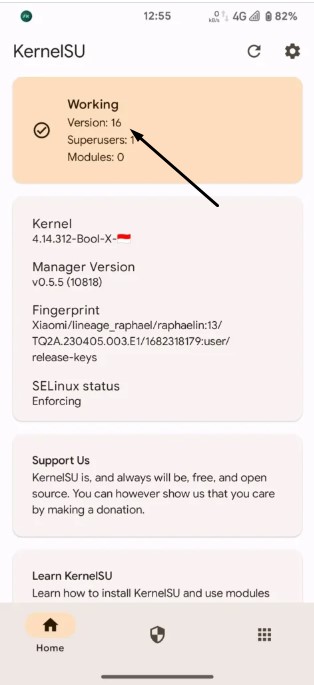طريقة عمل الروت عن طريق ملف KernelSU لهواتف نواة GKI (شرح تفصيلي)!
طرق الروت في الحقيقة يمكن أن نقول عليها أنها معتادة ومعروفة، هناك طرق عديدة يمكنك أن تستعين بها في تجذير هاتفك بالطبع، ولكننا هنا نتحدث عن الطرق المعروفة أو الأكثر أمان، هناك مثلًا العديد من التطبيقات التي بإمكانك الاستعانة بها مثل KingRoot أو تطبيق FarmaRoot، ولا شك أن الجميع على علم بالطريقة الأفضل التي قد تكون صاحبة دليلنا اليوم بديلة لها وهي Magisk فهي الطريقة الأفضل والأكثر أمان بالنسبة لجميع الأجهزة وغير ذلك فهي صالحة للكل، واليوم قد أتينا للحديث عن طريقة جديدة تنضم لتلك القائمة وهي KernelSU، لذا إليك دليل عن طريقة الاستعانة بها في عمل الروت للهاتف.
طريقة عمل الروت بواسطة KernelSU
طريقة KernelSU هي وسيلة رائعة من قائمة طرق عمل الروت التي يمكنك إتباعها لتوفير تلك الصلاحيات على هاتفك، وقد ذكرنا أننا يمكننا أن نعتبرها بديل لطريقة تجذير الهاتف الأفضل وهي ماجيسك، تلك الوسيلة التي تتمثل خطواتها في استخراج ملف Boot.img أولًا ثم القيام بإنشاء ملف الروت وأخيرًا القيام بتفليشه، قد يواجه البعض مشاكل مع الخطوة الأولى وهي استخراج الملف، لذلك هناك طريقة بديلة في تلك الحالة وهي KernelSU!
قبل القيام بأي خطوة من الخطوات الموضحة بالأسفل، سوف يكون عليك التأكد من أن هاتفك به نواة من نوع GKI، وهذا هو الشرط الأساسي والأول لكي تستطيع القيام بطريقة عمل الروت في دليلنا اليوم عن طريق KernelSU، ولكي تتأكد من ذلك هناك خطوات يمكنك إتباعها بالأسفل، وإلى جانب تلك الخطوات هناك أمور أخرى لابد أن تكون في الحسبان أيضًا، وتتمثل في:
متطلبات أساسية قبل الخطوات
- قبل البدء في أي خطوة من الخطوات الموضحة بالأسفل عليك التأكد أولًا من أخذ نسخة احتياطية من بيانات هاتفك حتى تقوم باسترجاعها مرة أخرى بمجرد الانتهاء من الخطوات.
- تأكد قبل أي شيء أيضًا من تحميل تطبيق KernelSU على هاتفك لكي نتأكد عن طريقه بالأسفل من أن هاتفك داعم للطريقة بالفعل.
- إذا كنت تنوي الاستعانة بالطريقة الأولى لعمل الروت بواسطة KernelSU فتأكد من تثبيت ريكفري TWRP على هاتفك.
- إذا كنت تنوي الاستعانة بالطريقة الثانية فتأكد من تحميل أدوات ADB على حاسوبك الشخصي حتى تستطيع تنفيذ الخطوات.
1. التأكد من أن هاتفك يحتوي على نواة GKI
- في بداية الأمر سوف يكون عليك التأكد من تحميل تطبيق KernelSU على هاتفك من فقرة المتطلبات بالأعلى، قم بتثبيته على الهاتف ثم قم بالدخول إليه.
- بعد ذلك، سوف تجد في أعلى الواجهة الأساسية للتطبيق نافذة ملونة بالأحمر، إذا كان المكتوب بها هو Not Installed فكن على علم بأن هاتفك جاهز لتنفيذ خطوات روت KernelSU عليه.
- أما إذا كانت النافذة بها Unsupported فكن على علم بأن الهاتف غير جاهز ولا يمكنك القيام بتنفيذ خطوات الروت عليه.
2. تفعيل خيارات USB Debugging, OEM Unlocking
- الآن سوف يكون عليك تفعيل خيارات USB Debugging, OEM Unlocking حتى تستطيع بدء التعديل على هاتفك والقيام بعمل الروت له، لذا قم بالتوجه لإعدادات هاتفك.
- من داخل الإعدادات ومن الواجهة الأساسية لها قم بالضغط على زر About Phone.
- بعد ذلك، قم من الواجهة التي سوف تظهر إليك بالضغط على خيار Build Number من 6 إلى 7 مرات حتى تظهر إليك رسالة أنك الآن مطور (إن لم تجد الخيار فيمكن أن تجده في Software Information)
إن كنت مستخدم لإحدى هواتف شاومي فقم بالضغط على إصدار MIUI. - الآن، قم بالرجوع مرة أخرى لواجهة الإعدادات الأساسية، قم منها بالضغط على خيار System أو Additional Settings، ثم قم بالضغط على خيار Developer Options.
- من الواجهة التالية تأكد من تفعيل الخيارات المطلوبة.
3. معرفة إصدار نواة هاتفك
- لكي تقوم بتحميل ملف روت KernelSU مناسب لهاتفك، عليك أن تعلم ما هو إصدار نواة الهاتف أساسًا، لذا سوف يكون عليك التوجه لتطبيق KernelSU في البداية.
- من داخل التطبيق سوف تجد أسفل النافذة الملونة بالأحمر نافذة أخرى باسم Kernel بها إصدار النواة الخاص بهاتفك.
4. تحميل ملف KernelSU وعمل الروت
- في البداية سوف يكون عليك زيارة رابط تحميل ملف الروت KernelSU المشار إليه.
- بعد ذلك، من القائمة التي سوف تظهر إليك، إذا أردت تفليش الملف وعمل الروت عن طريق ريكفري TWRP قم منها بتحميل الملف المتطابق اسمه مع اختصار إصدار نواة هاتفك الذي حصلنا عليه وتأكد أن الملف ينتهي بصيغة .zip.
- أما إذا أردت تفليش الملف عن طريق أوامر ADB والقيام بعمل الروت عن طريق تلك الأوامر، تأكد من تحميل الملف الذي به نفس اختصار إصدار نواة هاتفك وتأكد أن اسم الملف ينتهي بصيغة .gz.
عن طريق ريكفري TWRP
- تأكد في البداية من تحميل ملف الروت من بإتباع الخطوات الموضحة بالأعلى، وتأكد أيضًا من تثبيت ريكفري TWRP على هاتفك.
- قم بنقل ملف الروت الذي هو بصيغة .Zip إلى مساحة تخزين هاتفك، وبعد ذلك قم بالتوجه لوضعية الريكفري.
- من داخل وضعية الريكفري وتحديداً من الواجهة الأساسية، قم بالضغط على زر Install، ثم قم من واجهة مساحة تخزين هاتفك بتحديد ملف الروت الذي قمنا بنقله.
- قم من الواجهة التالية بسحب شريط بداية العملية من أسفل الواجهة حتى تبدأ عملية التفليش وانتظر حتى تنتهي عملية التجذير.
- بمجرد انتهاء العملية وإعادة تشغيل الهاتف، قم بالتوجه لتطبيق KernelSU وتأكد من ظهور كلمة Working في أول نافذة بالواجهة الأساسية.
عن طريق أوامر ADB
- تأكد من تحميلك لملف الروت في البداية بصيغة .gz وقم بنقل الملف إلى حاسوبك الشخصي، عليك التأكد أيضًا من تحميل ملفات ADB على جهازك والقيام بفك الضغط عنهم.
- قم بتغيير اسم ملف الروت الذي حصلت عليه بصيغة .gz والمتطابق مع اختصار إصدار نواة هاتفك إلى boot.img.
- بعد تغيير اسم الملف قم بنقله إلى مجلد أدوات ADB، وقم بنقل لهاتفك لوضعية Fastboot ثم قم بتوصيله بالكمبيوتر.
- بعد ذلك، قم بتشغيل نافذة الأوامر عن طريق وضع كلمة CMD في شريط المسار بأعلى الواجهة، وقم بوضع الأمر التالي بها:
fastboot boot boot.img
- الآن، قم بوضع الأمر التالي لكي تبدأ عملية تفليش ملف الروت والجصول على الصلاحيات:
fastboot flash boot boot.img
- وأخيراً، قم بوضع الأمر التالي حتى يتم إعادة تشغيل هاتفك للنظام مرة أخرى، وقم كما قمنا في الطريقة السابقة بالتوجه لتطبيق KernelSU والتأكد من ظهور نافذة Working
الخاتمة
هكذا بالفعل بوصولنا لهنا قد انتهينا من خطوات دليلنا اليوم وقد قمنا بعمل الروت لهاتفك، الطريقة قد تكون معقدة بعض الشيء ولكنها أمنة طالما هاتفك يدعمها ويحتوي على نواة من نوع GKI، الآن يمكنك الاستمتاع بكل مزايا الروت! أما إذا واجهتك أي مشكلة أثناء إتباع الخطوات فقط قم بتركها في تعليق وسوف يتم الرد عليك بأقرب وقت.